エラニ モデルポートフォリオの理想的な選択肢です。
Elan テンプレートのデモ ホームページには、(ヘッダーとフッターを除く) XNUMX つのセクションがあります。 以下の手順に従って、それぞれを編集します。
ヘッダ
ヘッダーには、ロゴ/サイト タイトル (1)、メニュー (2)、ソーシャル アイコン (3)、およびメニュー ボタン (4) が含まれます。
- ヘッダーのレイアウトを変更するには、 ヘッダ デザインセクションにあります。 方法を参照してください
- ロゴやサイトタイトルを追加・変更するには、 サイトのタイトルとロゴ デザインセクションにあります。 方法を参照してください
- メニューにアイテムを追加/メニューから削除するには、 サイトメニュー. 方法を参照してください
- ソーシャル メディア リンクを追加/削除/編集するには、 ソーシャルリンク ウェブサイトセクション. 方法を参照してください.
- メニュー ボタンを追加/削除/編集するには、 ヘッダ デザインセクションにあります。 方法を参照してください。
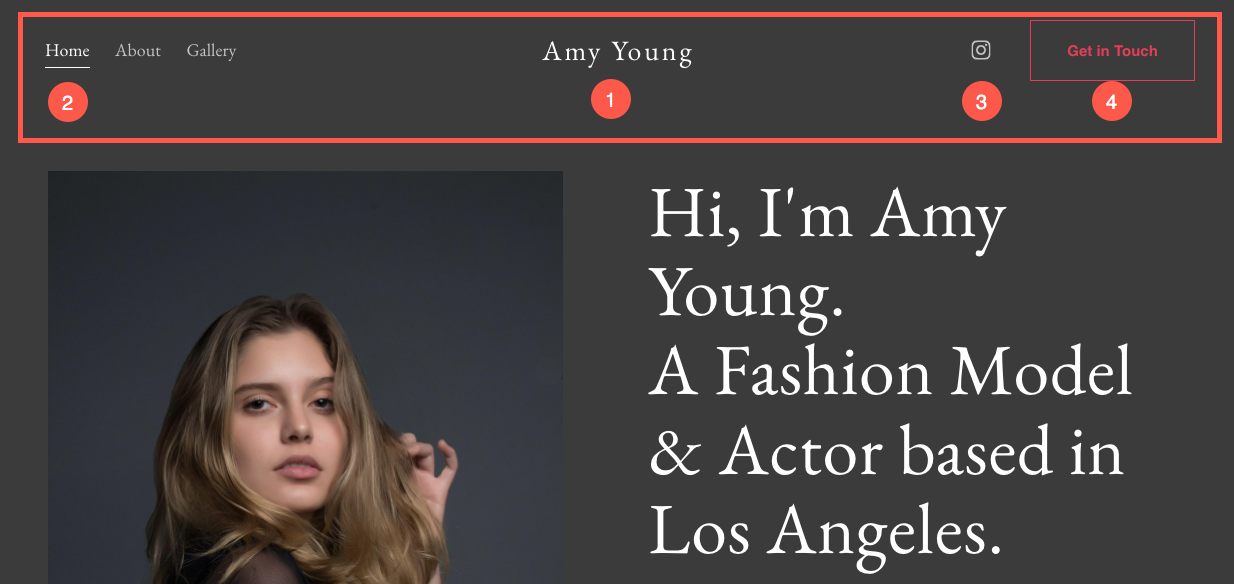
この美しいテンプレートを使い始めたので、そのデモ ページが メニュー.
ページを表示または編集するには、そのページをクリックするだけです。 「ホーム」ページから始めましょう。
- に行きます サイトメニュー.
- ソフトウェアの制限をクリック ホーム (画像に示されているように)。
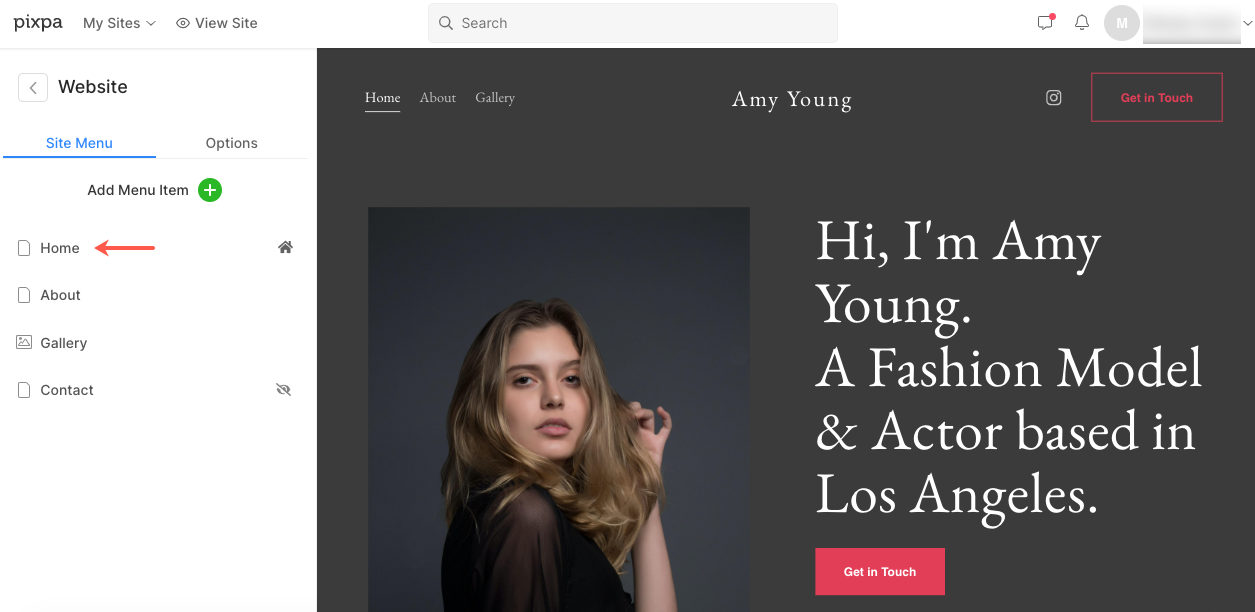
- これにより、「ホーム」ページのページ エディターが表示されます。
最初のセクション – 見出し
- XNUMX 番目のセクションには見出しが含まれます。 見出しを使用して、ビジネスに関する情報を追加できます。
- このセクションのテキストをクリックして編集します。
方法を参照してください 見出しセクションを編集します。
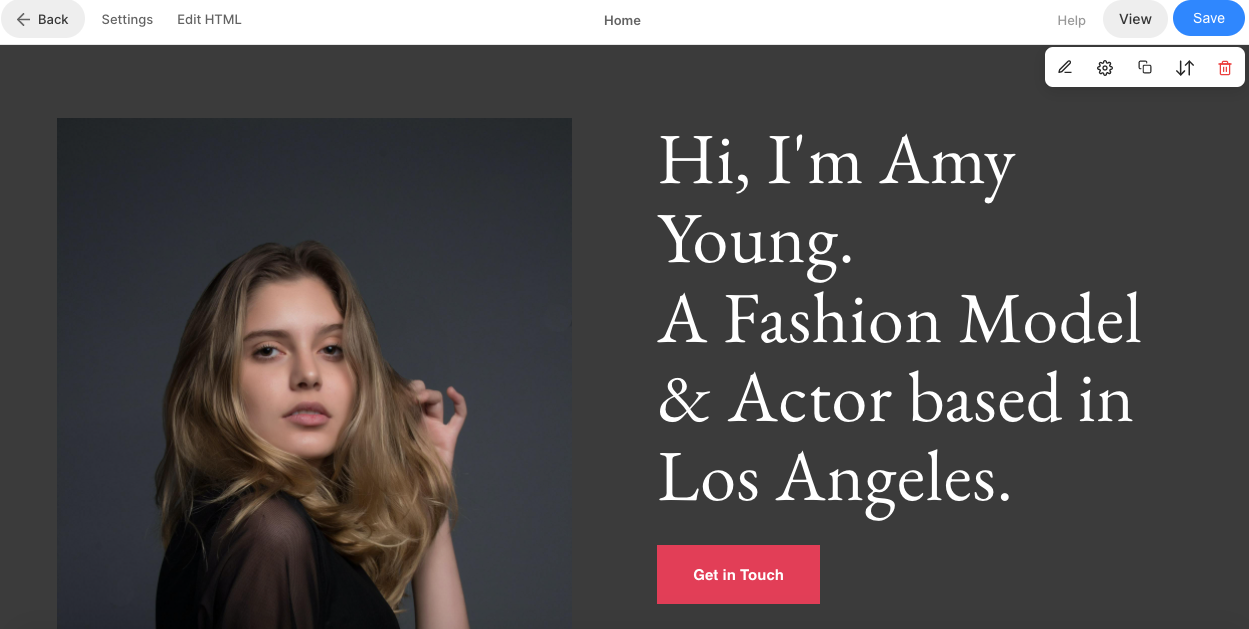
第 XNUMX セクション – テキスト リスト
- XNUMX 番目のセクションには、テキスト リストが含まれます。 提供するサービスのリストを追加できます。
- リンクを編集するには、レイアウトを変更し、 テキストリストの管理
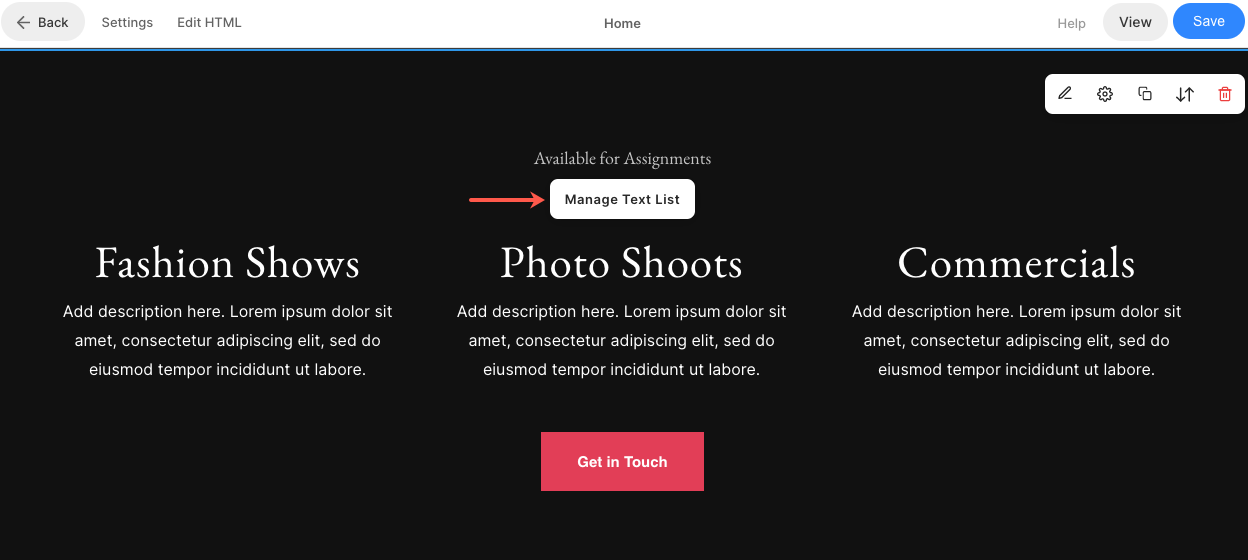
- テキスト リストに新しい項目を追加するには、 +アイテムを追加 (1)ボタン。
- に アイテムを編集する. それをクリックします(2)。
- に 複製 コピー アイコン (3) をクリックします。
- テキスト リストから項目を削除するには、 削除 アイコン (4)。
- レイアウトを変更したり、別のレイアウトを調べたりするには、 レイアウト タブ (5)。
- スタイルを編集して列数を増減するには、 形式 タブ (6)。
- 見出しを編集/削除するには、 セクションの見出し フィールド (7)。
方法を参照してください テキスト リスト セクションを編集します。
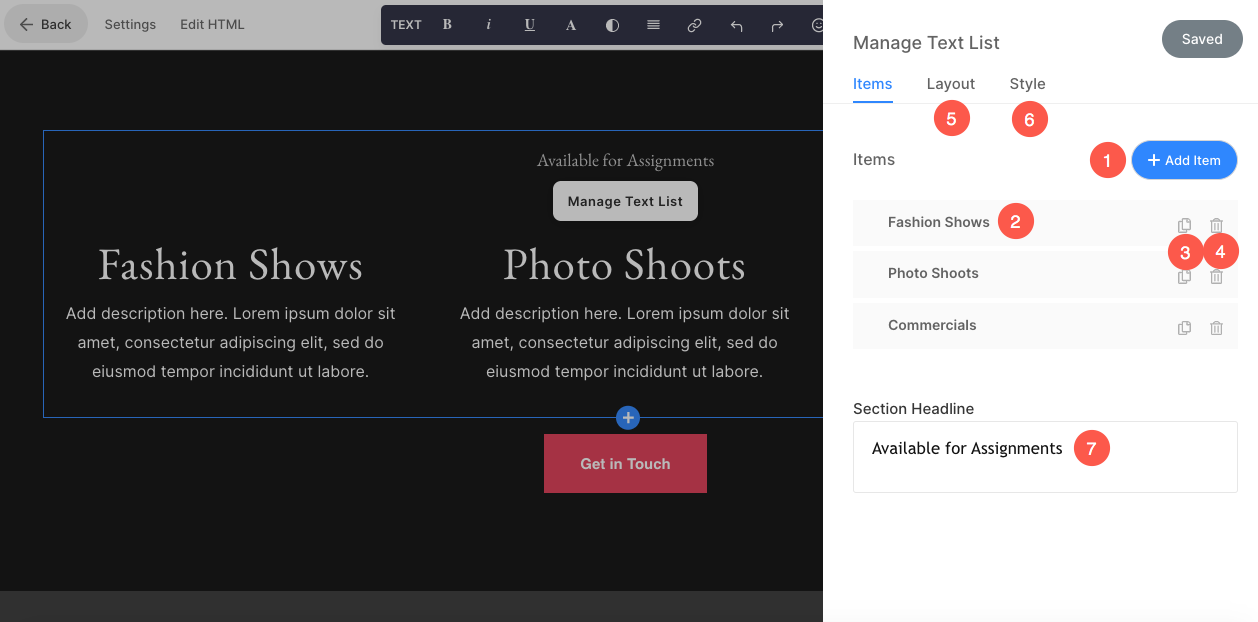
第 XNUMX セクション – ギャラリー
- XNUMX 番目のセクションにはギャラリーが含まれています。 デモ画像を自分のものに置き換えてその設定を管理するには、 ギャラリーの管理
方法を参照してください ギャラリーセクションを編集します。
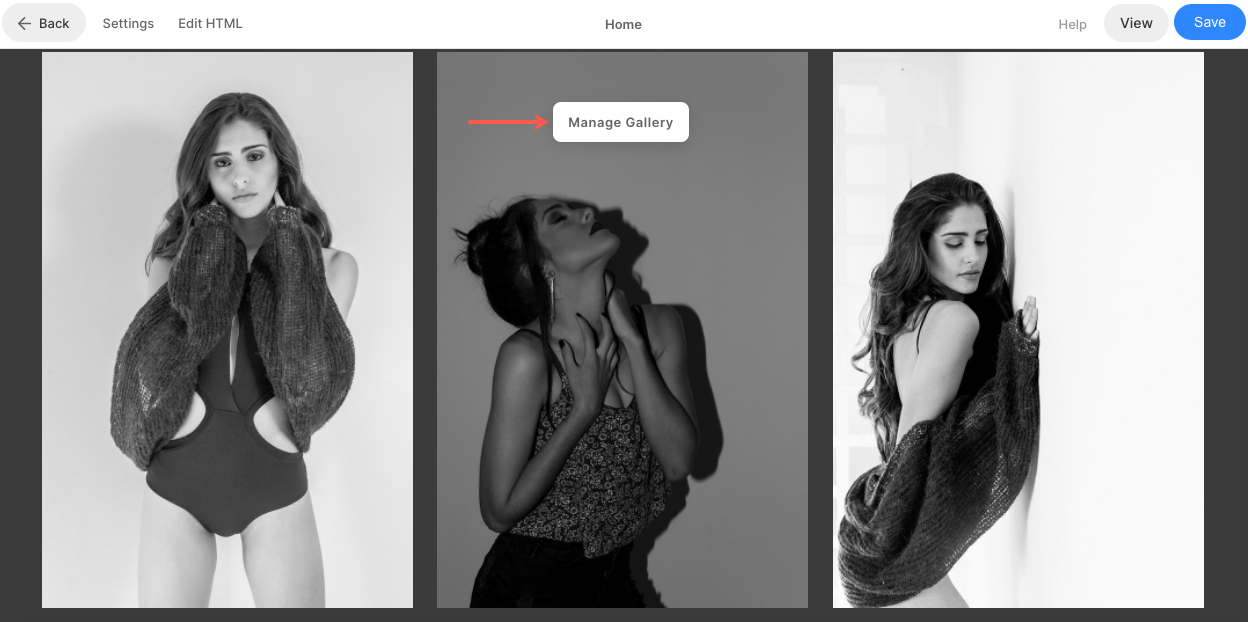
- ギャラリーに新しいアイテムを追加するには、 メディアを追加 (1)ボタン。
- 管理する リーディングシート (2) 設定 (3)、 レイアウト (4)ギャラリーの。
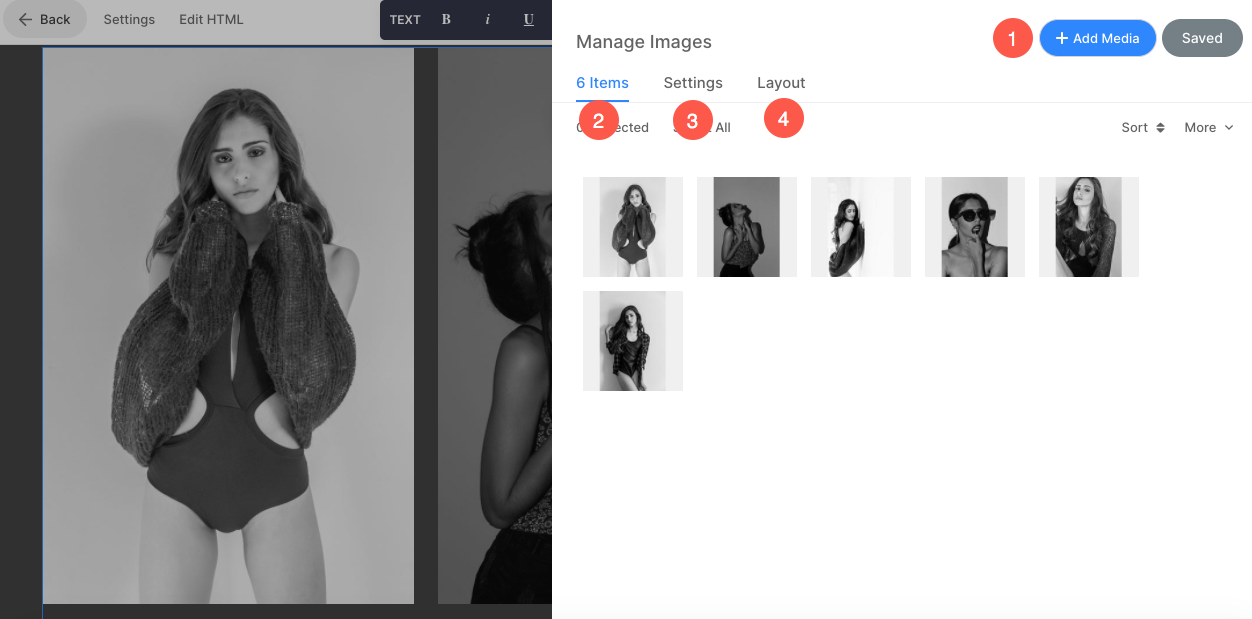
フッター
- フッターには、Web サイトのクレジットが含まれています。 ソーシャル アイコン (1)、著作権テキスト (2)、および重要なリンクをここに追加できます。
方法を参照してください フッターを編集します。

